在上网的过程中,时常会看到RAMOS Win7,这是什么意思呢?其实RAMOS Win7就是把Win7装进内存里,进而打造出自己的超高速RAMOS,也正因为如此,RAMOS Win7很火,下面就给大家介绍RAMOS制作教程。一起去看看吧!
如果你内存有8G的话,这个系统是个不错的选择。按照这个教程操作,你可以这样一个系统:
(1)一个可以运行在硬盘里,也可以运行在内存里的系统。运行在硬盘里时,我们叫它VHD-Win7,运行在内存里时,我们叫它RAMOS-Win7。
众所周知,内存的读取速度是普通硬盘的几百倍,是固态硬盘的几十倍。
RAMOS由于运行在内存里,运行速度可想而知。
(2)可以在VHD-Win7里面对系统进行任何修改,修改的内容都将完全保存下来,这个保存将同步到RAMOS-Win7。我们也可以在RAMOS-Win里面运行任何程序,修改的任何内容都不会被保存下来。
(3)如果系统出现问题,我们可以在VHD-Win7里面对系统一键还原。
步骤/方法
1、建立VHD虚拟硬盘。
按图片操作:
按确定,这时“我的电脑”里面会多出一个系统盘,记住这个系统盘的盘符。

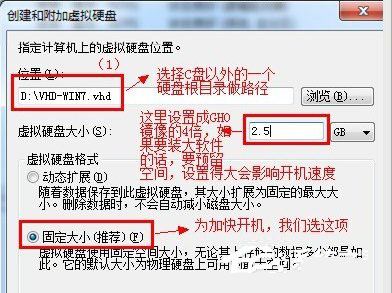
2、用ghost32 11把GHO镜像解压到VHD磁盘。
按图片操作:
选择你的GHO镜像文件。选择VHD所在的那个分区,按OK后,会出现下面的画面,按图片操作。如果没有发现,那么说明你的VHD不在这个分区,要重新选择。
然后出现ghost进度条的画面,慢慢等一会。进度条完成后,我们准备的GHO镜像就已经解压到了VHD-Win7.vhd
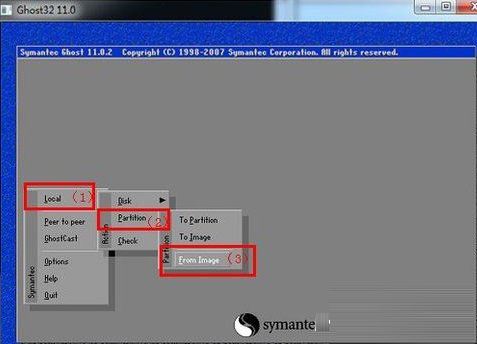

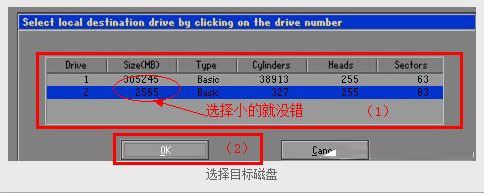

3、用EasyBCD把VHD-Win7.vhd写入启动项,安装好easyBCD,按下图操作:
这步完成之后,我们就得到了VHD-Win7,计算机已经可以从VHD虚拟盘上启动了。
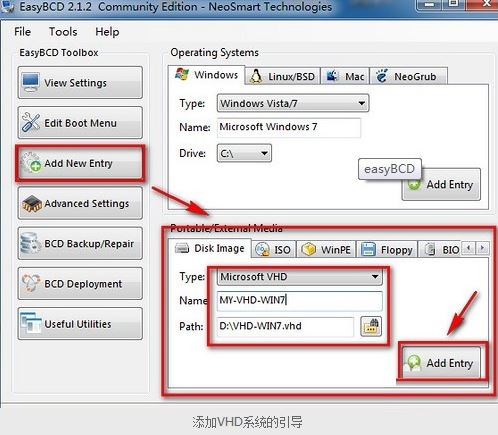
4、给VHD-Win7安装驱动和常用软件。
重启系统,选择MY-VHD-Win7,这样我们就进入了VHD-Win7系统。安装好驱动,firadisk驱动和你要用到的软件。注意,不要安装太多的软件哦,因为等下它们要连同Win7一起在内存里运行。
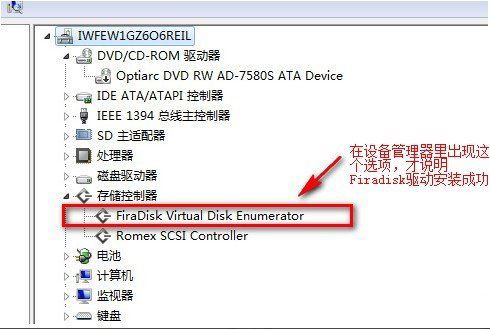
5、制作内存硬盘
然后安装VSuite.Ramdisk,运行,按下图操作:
确定我们就得到了一个内存硬盘。
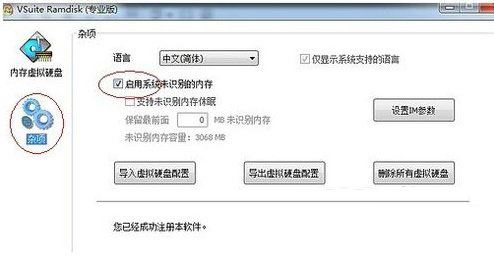
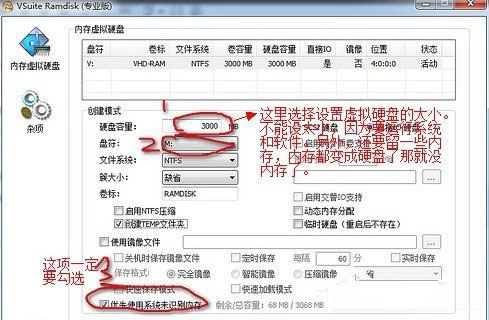
6、把虚拟内存设置到内存硬盘上。因为虚拟内存使用的是硬盘,会影响读写速度,所以我们才要把虚拟内存设置到内存硬盘上。按下图操作:完成后,我们就把虚拟内存移到了内存硬盘上。
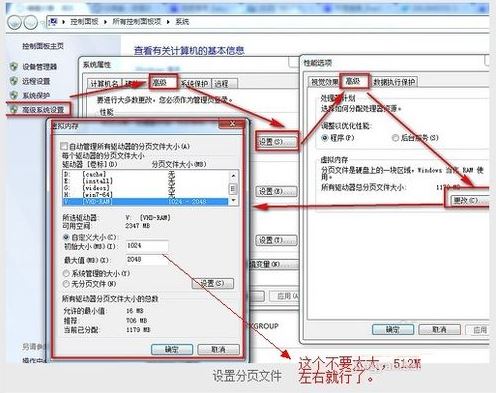
7、安装Grub4dos,写入引导。在“运行”里面输入“notepad”打开记事本,写入下面内容,保存为.bat文件,用管理员权限运行:
Bcdedit /create {ffffffff-8d96-11de-8e71-ffffffffffff}
grub4dos" /application BOOTSECTOR
Bcdedit /set {ffffffff-8d96-11de-8e71-ffffffffffff} device
partition=%systemdrive%
bcdedit /set {ffffffff-8d96-11de-8e71-ffffffffffff} path \grldr.mbr
bcdedit /displayorder {ffffffff-8d96-11de-8e71-ffffffffffff} /addlast
8、然后把GRUB4DOS里面的grldr.mbr grldr复制到引导盘目录下(一般是C盘)。
在“运行”里面输入“notepad”打开记事本,写入下面内容,保存为menu.lst:
color black/cyan yellow/cyan
timeout=0
default 0
title vhd win7 hd0,1 in top ram
find --set-root /VHD-WIN7.vhd
map --mem--top (hd0,1)/VHD-WIN7.vhd (hd0)
map --hook
root (hd0,0)
chainloader /BOOTMGR
代码第六行有一个top指令,只有在VHD镜像超过3.25G必须加top指令,不过放着也没坏处,就留着吧。
下面的路径自己对应修改,(hd0,1)对应的是第一块硬盘的第二分区,我这里的D盘,(从步骤1第2张图可以看出)。
以上便是关于将Win7系统装进内存的详细教程,如果你需要对自己的Win7系统进行RAMOS操作的话,就按照上面介绍的步骤一步一步操作,随后你会发现该操作是很简单的。希望可以帮助到大家!
 咨 询 客 服
咨 询 客 服